アンビエント オクルージョン(AO)とラウンド コーナーおよびエッジの設定に使用します。
組み込みのアンビエント オクルージョン
アンビエント オクルージョン(AO)は映画業界で積極的に使用されている手法で、部分的に「遮蔽」された、つまりライトが当たらないようする範囲を計算するシェーダを使って、真のグローバル イルミネーションの外観をエミュレートするものです。
個別の mental ray Ambient/Reflective Occlusion シェーダのような AO シェーダを単独で使用すると、ライトが届かない部分は暗くライトが届く部分は明るいグレースケール出力が作成されます。
次の図に、AO の一般的な出力結果を示します。他のサーフェスでライトがブロックされている隙間や領域は暗く、ライトが当たっている領域は明るく出力されます。

シーンに AO を適用した例
AO の重要なコントロールの 1 つに、遮蔽するジオメトリに対する AO の影響範囲をユーザが調整できるということがあります。

AO の半径を小さくした例
半径を指定すると、ローカライズされた AO 効果が作成されます。指定した半径内のサーフェスのみが影響範囲とみなされます。これにより、レンダリング時間が短縮します。この設定を使用すれば、たとえばきれいな「コンタクト シャドウ」を作ったり、小さな隙間の間を見えるようにしたりすることもできます。
Arch & Design マテリアルでは、組み込みの AO を 2 通りの方法で使用できます。
- 従来の AO: 通常の周囲光を追加し、その周囲光を AO で和らげることでディテールを表現します。
- 詳細表現の拡張: AO を他の間接光(ファイナル ギャザーやフォトン)と併用します。
後者は特に、きわめて滑らかな間接光を使用する場合(フォトンの半径が大きい場合やファイナル ギャザーの密度がきわめて低い場合など)に効果的です。それ以外で使用すると、ディテールが再現されなくなる可能性があります。この問題は、AO の半径を小さくすることで解決できます。
丸みを帯びたエッジ
コンピュータで生成されたイメージが不自然に見えてしまう理由の 1 つに、現実世界ではオブジェクトのエッジはたいていわずかに丸みを帯びていたり、擦り減っていたり、面取りやフィレットがかかっているのに対し、コンピュータ グラフィックスではオブジェクトのジオメトリ エッジがシャープすぎるということが挙げられます。現実世界の丸みのあるエッジの多くは「光を捕らえ」、ハイライトを作り出すことでよりリアルに見えます。
Arch & Design マテリアルの[ラウンドコーナー](Round Corners)オプションを使用すると、レンダリング時に丸みを帯びたようなエッジを表現できます。この機能の主な目的は、モデリングに要する時間を短縮することです。オブジェクトのエッジをわざわざフィレットしたり面取りしたりせずにすみます。

左: ラウンド コーナーを使用していない例
右: ラウンド コーナーを使用した例
ただし、[ラウンドコーナー](Round Corners)はバンプ マップと同様に単なるシェーディング効果にすぎません。直線的なエッジや単純なジオメトリには適していますが、大きくカーブした複雑なジオメトリには不向きです。
インタフェース
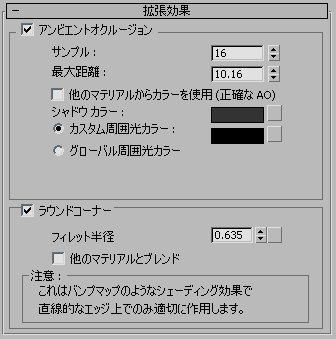
[アンビエント オクルージョン](Ambient Occlusion)領域
アンビエント オクルージョンは、グローバル イルミネーションの外観を模倣するのに役立ちます。Arch & Design マテリアルを使用して、マテリアル単位でアンビエント オクルージョンを指定できます。
次の図は、間接光をヘリコプターに集中して当てています。左側の図では、ヘリコプターが「接地」しているように感じられません。これは、ランディング スキッド(着陸装置)の下の影がぼやけすぎているためです。一方、右側の図は AO を使って、ランディング スキッド(着陸装置)が床に接触している部分のディテールと影を「強調」しています。

左: AO なし
右: AO あり
「組み込みのアン ビエントオクルージョン」を参照してください。
- アンビエント オクルージョン
- オンにすると、アンビエント オクルージョン(AO)が有効になり、この領域の各種コントロールが使用可能になります。
- サンプル
- AO の作成時に放出するサンプル(レイ)数。値が高いほど結果は滑らかになりますが、レンダリング速度は遅くなります。値を低くするとレンダリング速度は向上しますが、出力が粗くなります。たいていのケースは、値 16 ~ 64 で対応できます。既定値は 16 です。
- 最大距離
- mental ray で、他のオブジェクトを隠すオブジェクトを検出する範囲(半径)を定義します。値を小さくすると AO 効果が細かな隙間に限定されますが、レンダリング速度は速くなります。値を大きくするとより広い範囲をカバーできますが、レンダリング速度が低下します。既定値は 4.0 です。
次の 2 つの図は、距離を 2 通りに変えて適用した Raw AO の出力結果です。
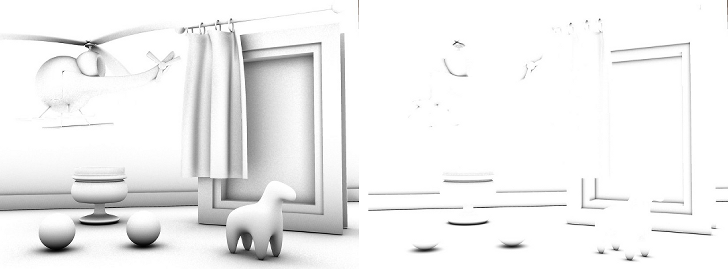
左: [最大距離](Max Distance)の値を高くした例
右: [最大距離](Max Distance)の値を低くした例
ヒント: 無限の半径を指定するには、[最大距離](Distance)を 0.0 に設定します。 - 他のマテリアルからカラーを使用 (正確な AO)
- オンの場合、周囲のマテリアルの AO カラーを使用し、より正確な全体的な結果を生成します(色のにじみとも呼びます)。たとえば、光沢のあるマテリアルは、暗いマテリアルよりも明るい色を返します。 注: このパラメータがオンの場合、[シャドウ カラー](Shadow Color)設定の機能(以下を参照)が変わり、隣接するマテリアルからの色のにじみの範囲を指定できます。
次の図の組み合わせの最初のイメージでは、従来の AO の問題点が表れています。すべての間接照明に適用され、イメージ全体が暗くなっています。この問題は、輝きのある球に最も顕著に現れています。この球の下側の部分に暗いスポットが現れていますが、立方体の正面の床にも暗いスポットが見られます。立方体の前面には強い照明が当たっているにも関わらず、不自然な暗さです。また、馬の脚の間と赤いボールの下側にも不自然な影があります。
2 番目のイメージでは、すべてのマテリアルの[他のマテリアルからカラーを使用 (正確な AO)](Use Color From Other Materials)がオンに設定されているため、床が輝きのある球によって正確に照らされ、床には立方体からの白い反射光が反映されています。また、馬の脚および赤いボールの影と、これらの影を投影しているオブジェクトがうまく一致して、自然に見えるようになっています。

[他のマテリアルからカラーを使用 (正確な AO)](Use Color From Other Materials)がオフ

[他のマテリアルからカラーを使用 (正確な AO)](Use Color From Other Materials)がオン
AO を使用すると、コーナーが暗くなりすぎたり、自己照明オブジェクトの周囲のリムが暗くなり、イメージがきれいに見えない場合、より正確な結果を得るには[他のマテリアルからカラーを使用 (正確な AO)](Use Color From Other Materials)をオンにします。
- シャドウ カラー
- [他のマテリアルからカラーを使用 (正確な AO)](Use Color From Other Materials)(上記を参照)がオフの場合、AO シャドウの暗さを設定します。この値は、完全に遮蔽されたサーフェスの乗算値として使用されます。具体的には、黒にすると AO 効果がきわめて暗くなり、グレーにすると(明るいグレーほど) AO 効果が目立たなく(明るく)なります。
[他のマテリアルからカラーを使用 (正確な AO)](Use Color From Other Materials)がオンの場合、[シャドウ カラー](Shadow Color)が黒に設定された標準 AO 機能と、他のマテリアルからの色にじみの比率を決定します。たとえば、既定値の設定、R = G = B = 0.2 の場合、AO シャドウ カラーの 20 パーセントは黒から使用され、80 パーセントは隣接するマテリアルの色から使用されます。[シャドウ カラー](Shadow Color)を R = G = B = 0.0 (黒)に設定すると、シャドウ カラーの 100 パーセントが隣接するマテリアルから使用されます。[シャドウ カラー](Shadow Color)を R = G = B = 1.0 (白)に設定すると、シャドウ カラーの 100 パーセントが黒から使用されます。これは[他のマテリアルからカラーを使用 (正確な AO)](Use Color From Other Materials)をオフにし、[シャドウ カラー](Shadow Color)を黒に設定した場合と同じです。
- [カスタム周囲光カラー](Custom Ambient Light Color)/[グローバル周囲光カラー](Global Ambient Light Color)
- AO で使用する周囲光のカラーを指定するか、[環境](Environment)パネル
 [共通パラメータ](Common Parameters)ロールアウトで指定したグローバル カラーを使用できます。
[共通パラメータ](Common Parameters)ロールアウトで指定したグローバル カラーを使用できます。 このパラメータは特に従来の AO、つまり「通常の周囲光」を AO 効果で和らげることでシャドウを作り出す場合に使用します。
従来の AO は一般的に他の間接光を使わずにレンダリングする場合に用いますが、既存の間接光と組み合わせることも可能です。この「通常の周囲光」は本質的に非物理的なものですが、場合によっては暗いコーナーを明るくしてしまうことがあるという問題を覚えておいてください。
[ラウンドコーナー](Round Corners)領域
この効果はコーナーや直線的なエッジを丸めるものですが、レンダリング効果にのみ影響し、ジオメトリに対する効果ではありません。
丸め効果では、コーナーやサーフェスを凸型にすることで交差をシミュレーションします。単に接触しているだけの凹状のコーナーでは、この効果は表示されません。凹状のコーナーに効果を適用するには、オブジェクトを互いに少しずつ押し込む必要があります。この効果は直線的なエッジに使用するためのもので、大きくカーブした複雑な交差では正しく機能する保証はありません。
「丸みを帯びたエッジ」も参照してください。
- ラウンドコーナー
- オンにすると、レンダリング時にコーナーや直線的なエッジを丸めることができます。
- フィレット半径
- フィレットするコーナーおよびエッジの半径を指定します。
- 他のマテリアルとブレンド
- 丸め効果は既定値では同じマテリアルのサーフェスとサーフェスの間にのみ適用されますが、このオプションをオンにすると、すべてのマテリアルに対してフィレットを実行できます。
次の図では、溶けたチョコレートを、そのチョコレートに沈んでいるオブジェクトに対して丸めています(チョコレートとオブジェクトはそれぞれ異なるマテリアルを使用しています)。溶けたチョコレートは、実際には完全に平らな平面です。

溶けたチョコレートに沈むオブジェクト